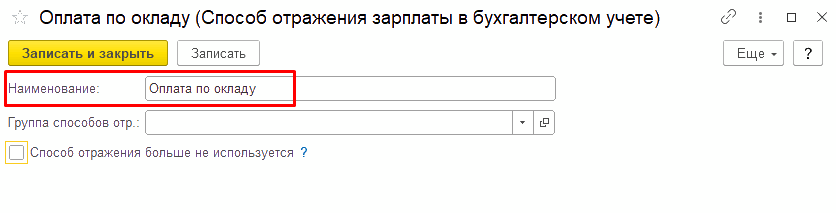Как отразить в 1С ЗУП оплачиваемый отгул
Сразу ответим на вопрос о том, как провести в 1С ЗУП оплачиваемый отгул. По общему правилу – никак, потому что Трудовой кодекс по общему же правилу не предусматривает оплаты отгула (даже такого понятия, как отгул, в нем нет, есть отдых (дни отдыха), которыми может воспользоваться работник в качестве компенсации. Есть лишь две категории сотрудников, которым положен отгул с оплатой по среднему заработку:
- доноры крови и ее компонентов;
- вахтовики – при переработке в пределах графика.
Предоставление оплачиваемого отгула другим сотрудникам не предусмотрено. В интернете предлагаются разного рода программные решения, которые позволяют провести оплачиваемый отгул в 1С 8.3 ЗУП, и, возможно, вы ищете именно их. Однако имейте в виду, что формально такого рода «доработки» создают все условия для привлечения к административной ответственности по ст. 5.27 «Нарушение трудового законодательства и иных нормативных правовых актов, содержащих нормы трудового права».
Обычный же работник вправе выбирать отгул, если он трудился
- в выходной или нерабочий праздничный день. Подобный отгул, предоставляемый в днях, оплате не подлежит;
- сверхурочно. Такой отгул предоставляется в часах, не менее отработанного сверхурочно времени (ст. 152 ТК РФ).
ВНИМАНИЕ: если сотрудник работает по срочному трудовому контракту (на срок до 2-х месяцев, ст. 153, 290 ТК РФ), то отгул не предоставляется в принципе
Работодатель может предложить только повышенную оплату.
По общему правилу, время отгула работник должен согласовывать с работодателей, самовольное использование отгула недопустимо, и может привести к увольнению за прогул. Исключение: доноры, которые вправе использовать отгул самостоятельно, если работодатель отказал в его предоставлении (ст. 186 ТК РФ, подп. «д» п. 39 постановления Пленума Верховного Суда РФ от 17.03.2004 № 2)
Как оформляется отгул? Этот порядок в законе не определен, ориентируйтесь на локальный акт, который должен быть принят в вашей организации. Но, как правило, все делается следующим образом:
- сотрудник просит об отгуле, оформляя соответствующее заявление;
- заявление ложится в основание издания соответствующего приказа;
- в табеле проставляется день отгула (для формы N Т-13 – «НВ» или «28», или собственный код, введение которого оформлено надлежащим образом).
Свод по зарплате в 1с 82 с разбивкой по месяцам как сформировать
Меню
Главная — Финансовое право — Свод по зарплате в 1с 82 с разбивкой по месяцам как сформировать
Курсы 1С 8.3 и 8.2 » Вопросы по 1С ЗУП 8.3 (3.0) » zup-3-osn-modul-1-faq » Как сформировать свод по ЗП за период без разбивки по месяцам? Получить 200 видеоуроков по 1С бесплатно:
- Бесплатный видео самоучитель по 1С Бухгалтерии 8.2 и 8.3;
- Самоучитель по новой версии 1С ЗУП 3.0;
- Хороший курс по 1С Управление торговлей 11.
Вопрос: Подскажите пожалуйста как сформировать свод по ЗП за период без разбивки по месяцам. Никак не подберу нужные настройки. Ответ: В отчете откройте “Настройки отчета” (кнопка “Настройки” рядом с кнопкой “Сформировать”) и перейдите в расширенный вариант просмотра настроек (кнопка в самом низу окна). На закладке «Структура» есть группировка «Месяц начисления, Организация».
Как сформировать свод по зп за период без разбивки по месяцам?
Важно С 8.2(8.2.13.205) ред.2.5(2.5.30.4) 1.Подскажите:в ЗиК 7.7 можно сформировать общий Свод начисленной ЗП за определённый период ( квартал, год и т.д).В ЗуП 8 формируется, но в разбивке,т.е надо сформировать ОБЩИЙ Свод за 1кв., формируется , но по месячно ( январь, февраль, март). Может я что не так делаю? Мне нужны общие цифры
2. Куда надо занести суммы аванса по каждому сотруднику, в семёрке заносилось в карточку, в восьмерке не вижу. Сделала расчет за первую половину месяца, программа сама высчитывает, но не так, у нас 40% от оклада.
Свод по зарплате за год
Рассмотрим выплату через банк, так как данный способ наиболее распространенный в организациях. В меню «Зарплата и кадры» выберите пункт «Ведомости в банк».
Начисление зарплаты в 1с 8.3 бухгалтерия пошагово для начинающих
В данном примере мы выбрали пункт «В этой программе», так как иначе некоторые нужные нам документы будут недоступны. Второй вариант настройки подразумевает ведение кадрового и зарплатного учета в другой программе, к примеру, в 1С ЗУП. В подразделе «Настройка учета зарплаты» указывается способ отражения зарплаты в бухучете, сроки выплаты зарплаты, резервы отпусков, территориальные условия и т. п.
Расчет зарплаты. Тут мы указываем, что будем учитывать больничные, отпуска и исполнительные документы
Важно помнить, что данный функционал будет работать только в том случае, когда число сотрудников не превышает 60 человек. Так же здесь настраиваются виды начислений и удержаний
Для удобства так же установим автоматический пересчет документа «Начисление зарплаты». Отражение в учете.
Зуп 8-свод начислений, аванс.
Стандартно отчет выводит сводную информацию по начисленной и выплаченной зарплате за указанный период Но мы постараемся перенастроить отчет кат, чтобы получить информацию про начисленную и удержанную зарплату в произвольном периоде времени. Сначала зайдем в «Настройки» и удалим все, что там настроено стандартно.
Добавим в структуру отчета новую таблицу. В строки добавим группировку «Раздел» и подчиненную группировку «Вид расчета», а в колонки «Месяц начисления» Теперь выберем самый верхний элемент иерархии отчета и на настройке отбор укажем сотрудника, по которому мы хотим получить данные, кстати, думаю, сальдо в отчете будет лишним, и мы его исключим, воспользовавшись видом сравнения «Не содержит» «Сальдо». Прекрасно, теперь мы можем выбрать произвольный период, чтобы просмотреть информацию по зарплате работника.
Что такое ДМС для компании?
ДМС – это один из видов медицинского страхования, но покрывающий гораздо больший перечень медицинских услуг, чем обычный медицинский полис, который оформлен у каждого гражданина РФ по системе ОМС (ст. 927 ГК РФ и ст. 4 Закона РФ №4015-1 «Об организации страхового дела в Российской Федерации» от 27.11.1992 г.).
Для того, чтобы компания могла прописывать в своих преимуществах наличие программы ДМС для своих работников, организация заключает договор со страховой компанией (одной или несколько) на одну или несколько медицинских страховых программ.
По условиям страхования на территории РФ компания-работодатель признается страхователем, а страховая компания – страховщиком. Договор заключается в порядке и по требованиям, указанным в гл. 48 ГК РФ.
Заключение договора со страховой компанией подразумевает возникновение у организации-работодателя статьи расходов, относящейся на расходы по заработной плате сотрудников. В связи с чем могут возникнуть вопросы о бухгалтерском учете расходов и о налогообложении прибыли (учет этих расходов в статьях расходов, влияющих на формирование налогооблагаемой прибыли).
Настраиваем график неполного рабочего времени в «1С:ЗУП»
В настройках кадрового учета установите флажок «Используется работа по неполной ставке». При таком условии в программе можно:
-
работать с неполными штатными единицами,
-
составлять графики неполного рабочего времени,
-
принимать сотрудников на неполную ставку.
График работы создаем в разделе «Настройка» – «Графики работы сотрудников» – «Создать». В поле «Наименование» укажите название графика. Учтите: это наименование будет выводиться в приказах, например, о приеме на работу. В поле «Год, за который отображается график работы» указываем рабочий год, по которому будем заполнять данные.
Обратите внимание на флажок «Автоматическое обновление по производственному календарю». Если он стоит, программа автоматически обновляет годовой график, когда меняется производственный календарь
Даже несмотря на ручное заполнение графика. Например, когда в производственный календарь ввели какой-либо праздничный или нерабочий день.
Чтобы настроить заполнение графика, нажмите на ссылку «Изменить свойства графика…». В результате появится форма «Настройка графика работы» (рис. 1). Как с ней работать — подскажет наша таблица.
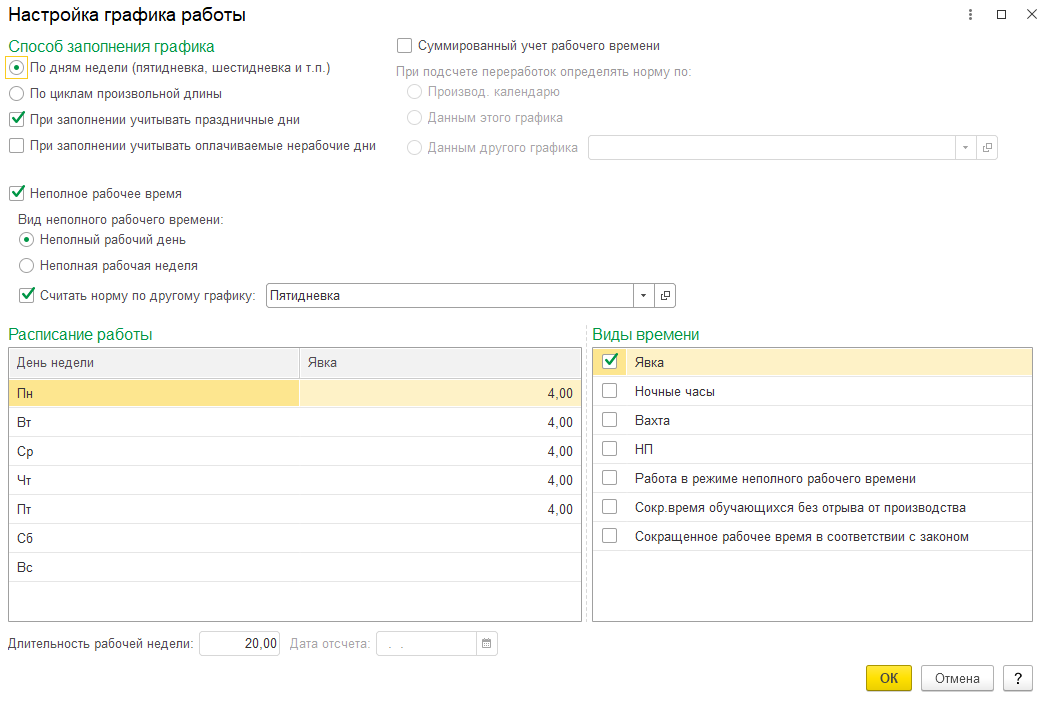
Как рассчитать время вынужденного простоя
Отправление работников в так называемые вынужденные отпуска без сохранения заработной платы будет также расцениваться как простой.в размере не менее 2/3 тарифной ставки, оклада (должностного оклада), рассчитанных пропорционально времени простоя. Рассмотрим, как рассчитывается оплата труда за время простоя по вине работодателя.В такой ситуации время простоя будет оплачено Петрову А.И. в размере не менее 2/3 оклада, рассчитанных пропорционально времени простоя. В этом случае руководство сможет снизить затраты, если правильно оформит время вынужденного простоя по вине работодателя: Получив уведомление, в любой форме, об условиях, остановивших работу Отправление работников в так называемые «вынужденные отпуска» без сохранения заработной платы будет также расцениваться как простой.Оплата времени простоя должна быть рассчитана следующим образом Рассчитаем сумму выплат, причитающихся за время простоя, при условии, чтоВ Апелляционном определении Верховного суда Республики Бурятия от 28.05.2012 по делу N 33-1332 суд удовлетворил иск о взыскании заработной платы за время вынужденного простоя Исключение из этого правила вынужденные простои при забастовке.При этом используйте не месячную тарифную ставку (оклад), а ставку (оклад), рассчитанную исходя из времени простоя. Многие предприятия вынуждены принимать решения о приостановке работы — это наиболее актуальный способ сокращения расходов на персонал.Как документально оформить время простоя? Как правильно рассчитать и оплатить его? Вынужденный прогул — расчет среднего заработка за время вынужденного прогула.Как рассчитывается оплата вынужденного простоя по вине работодателя. Как рассчитать оплату простоя работников
После оформления данных документов бухгалтер должен рассчитать и оплатить вынужденный прогул.Важно: время вынужденного прогула включается в трудовой стаж, принимается при расчете отпусков и других пособий. при доказанной вине работника время вынужденного простоя ему не оплачивается
Рассчитаем среднедневной заработок в расчетном периоде с 1 июня 2022 года по 31 мая 2022 года включительно: 370000 рублей / 248 рабочих дней 1491,94 рубля. Оплата времени простоя должна быть рассчитана следующим образомЕсли работнику установлена часовая ставка, то оплата труда при простое рассчитывается путем умножения часовой ставки на 2/3 и на количество дней простоя. ОглавлениеВынужденный простой по вине работодателяПростой, оплата времени простоя — судебная практикаПростой по вине работодателя — формула расчета. Расходы, возникающие в связи с 5. При исчислении среднего заработка из расчетного периода исключается время, а также начисленные за это время суммы, еслиНапишите конкретно, когда сотрудник был уволен, когда восстановлен, за сколько дней вынужденного прогула нужно рассчитать средний Как рассчитать вынужденный простой. Содержание. Фото по теме.За время вынужденного прогула работодатель должен выплатить работнику компенсацию. Причины и последствия простоя предприятия, действие работодателя в данной ситуации. Оформление и оплата простоя, расчет.Акт о простое выписывается в случаи завершения данного события, и требует фиксации документально. Оплата времени простоя.
26 Июн 2018
glavurist
477
Настройка обмена в разрезе источников
Для настройки учета начислений/удержаний в ЗУП 3.1 в разрезе источников, чтобы при загрузке в НКО 5 проводки были с учетом источников финансирования, выполним следующие действия:
1.Настроим в НКО 5 способы отражения в справочнике «Способы учета зарплаты», который доступен в разделе «Зарплата и кадры» – «Настройки зарплаты» – «Отражение в учете»:
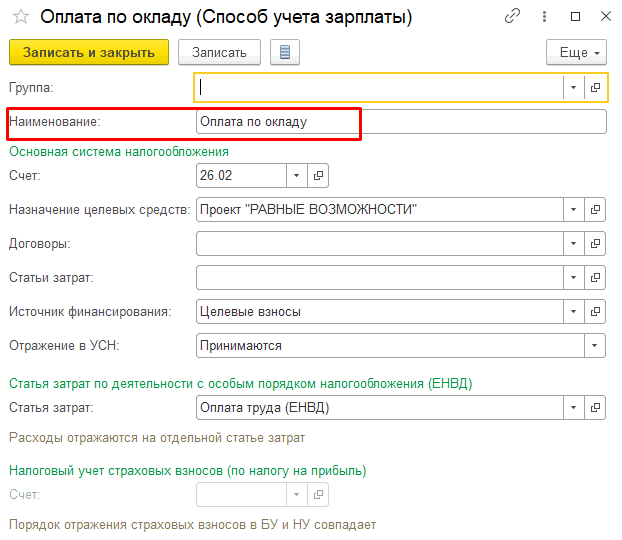
Для каждого способа задается наименование, счет и аналитика по выбранному счету: субконто и источник финансирования (если у счета имеется признак учета по источникам).
Данные способы переносятся в ЗУП 3.1 в справочник «Способы отражения зарплаты в бухучете», но переносится лишь наименование (так как там нет проводок), вся аналитика по способам задается в НКО 5.
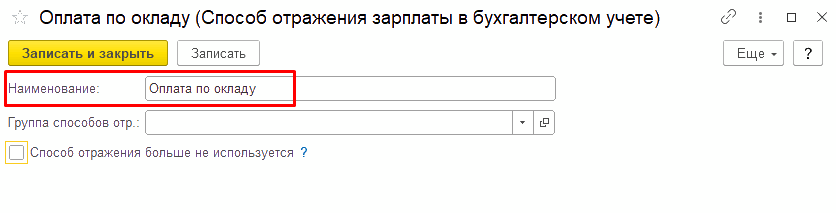
В дальнейшем при переносе данных из ЗУП 3.1 в НКО 5 во всех проводках, в которых участвует выбранный способ отражения, будут определяться нужные субконто.
При настройке способов отражения зарплаты в НКО 5 наименование следует задавать таким, чтобы их можно было отличать в ЗУП 3.1 друг от друга.
Пример переноса документа «Отражение зарплаты в бухучете» из ЗУП 3.1 в НКО 5:

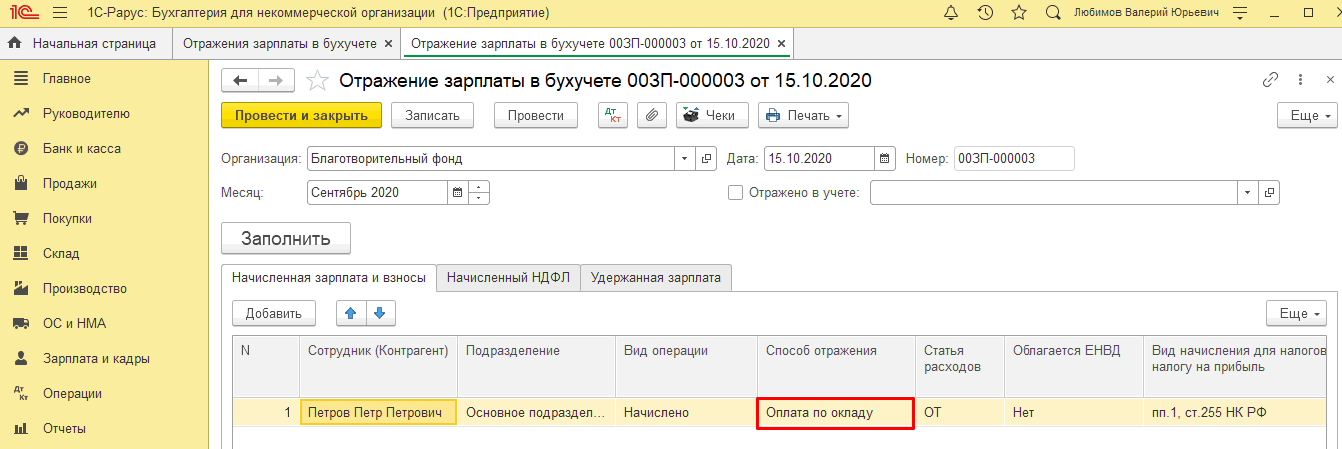
При этом в НКО 5 будут сформированы проводки с учетом источников:

Если необходимо автоматически распределять сумму начисления по нескольким источникам в ЗУП 3.1, можно использовать документ «Распределение основного заработка» для конкретного сотрудника в указанном месяце:
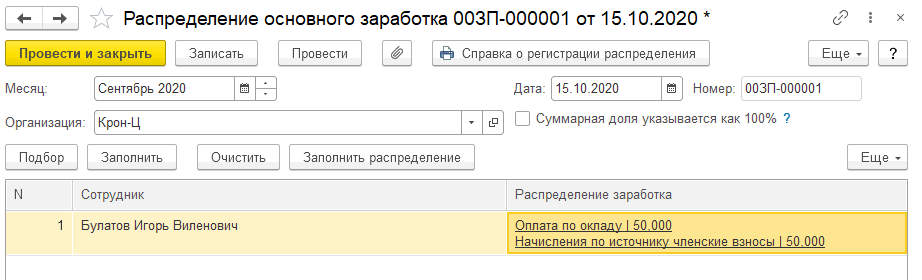
Распределение суммы происходит по долям. Доли распределения учитываются при заполнении документа «Отражение зарплаты в бухучете» в ЗУП 3.1 и переносятся в НКО 5 при синхронизации.
Документ в ЗУП 3.1:
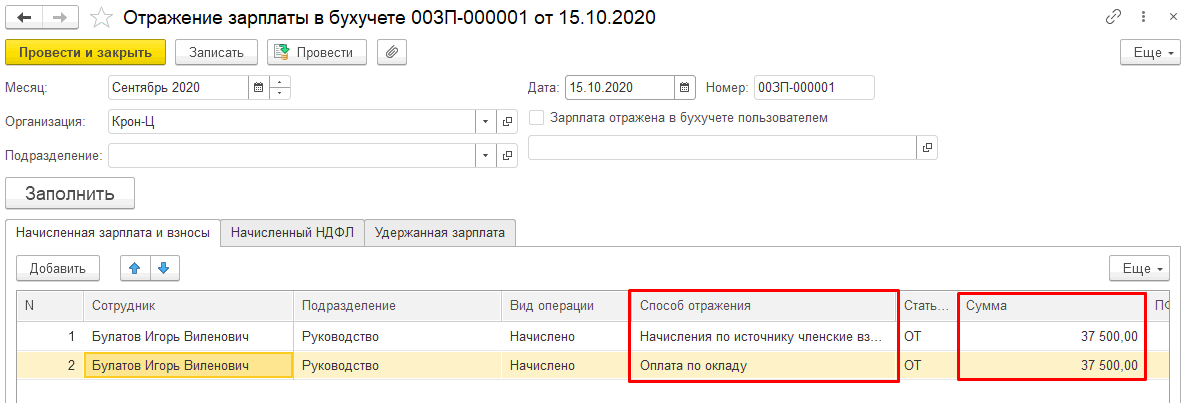
Документ в НКО 5:
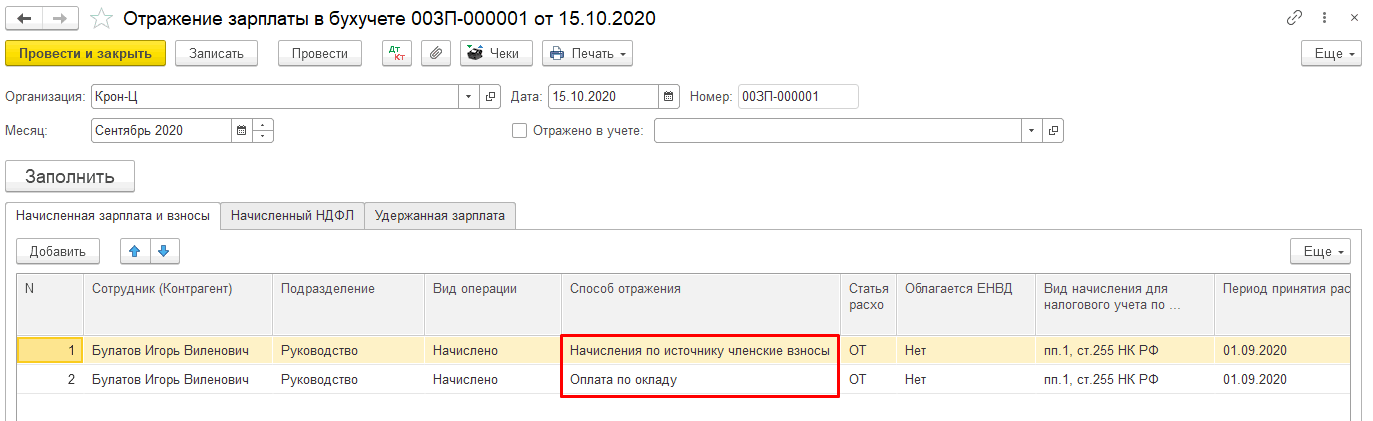
В документе «Отражение зарплаты в бухучете» за сентябрь по сотруднику Булатов Игорь Виленович использовалось распределение суммы начисления по долям с помощью документа «Распределение основного заработка» в ЗУП 3.1.
Настройка вида начисления
Для начисления оплаты простоя по вине работодателя должен быть создан новый вид начисления.
-
Зарплата и кадры – Настройки зарплаты – Расчет зарплаты – Начисления.
-
НДФЛ установите переключатель в положение Облагается и в поле Код дохода выберите код 2000 «Вознаграждение за выполнение трудовых или иных обязанностей денежное содержание и иные налогооблагаемые выплаты военнослужащим и приравненным к ним».
-
Категория дохода — Оплата труда.
-
Доход в натуральной форме установите лишь если начисление не выплачивается сотрудникам на руки.
-
Страховые взносы — Доходы, целиком облагаемые страховыми взносами (п. 1 ст. 420 НК РФ).
-
Налог на прибыль, вид расхода по ст. 255 НК РФ — Учитывается в расходах на оплату труда по статье — пп.6, ст.255 НК РФ.
-
Отражение в бухгалтерском учете — в поле Способ отражения по необходимости укажите способ отражения начисления в бухгалтерском учете для формирования проводок по начислению (Дебет счета, на который будут отнесены расходы). Учтите, что способ отражения для начисления имеет приоритет над способами, указанными для организации в целом и для отдельного сотрудника.
-
Входит в состав базовых начислений для расчета начислений «Районный коэффициент» и «Северная надбавка» необходимо снять, т.к. средний заработок в этом случае изначально исчисляется с учетом районного коэффициента и северной надбавки.
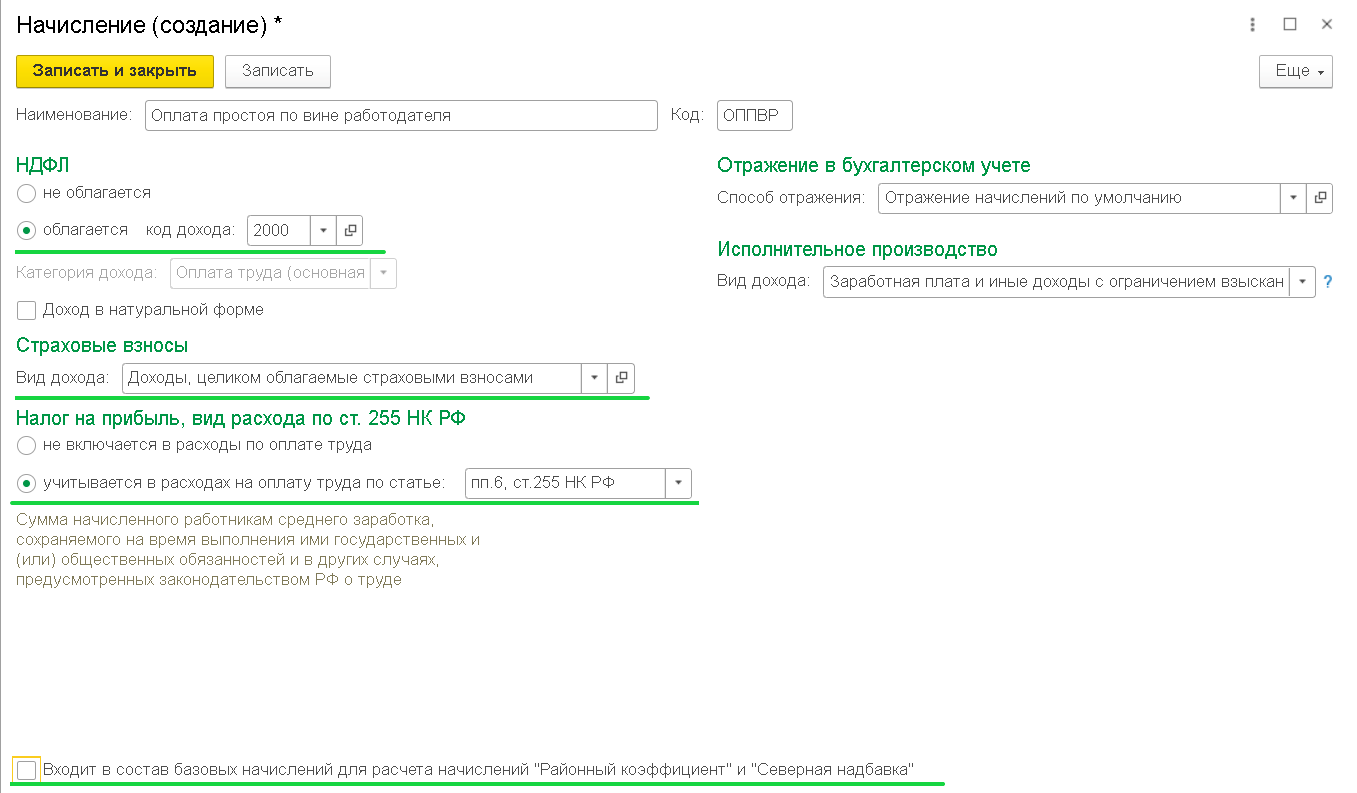
Расчет и начисление премий
Плановые премии
Плановую (ежемесячную) премию можно назначить сотруднику в плановом порядке с помощью документов кадрового учета: Прием на работу или Кадровый перевод (раздел Зарплата и кадры — Кадровые документы). При назначении указывается плановый размер ежемесячной премии.
Начисление премии производится документом Начисление зарплаты. При автоматическом заполнении документа в табличной части к начислению предлагается плановый размер премии, без учета фактически отработанного сотрудниками времени.
Если сотрудник отработал месяц не полностью, сумму премии необходимо будет рассчитать и скорректировать результат начисления вручную. Кроме того, сумму оплаты по окладу также необходимо будет скорректировать в случае, если у сотрудника были отпуска без оплаты (учет времени которых в программе не ведется).
В колонке Дата выплаты укажите предполагаемую дату выплаты премии.
Эта дата первоначально определяется как фактическая дата получения дохода в виде премии, и на эту дату будет исчислен НДФЛ. Учтите, что с 2023 г. стало крайне критичным совпадение даты предполагаемой выплаты (она практически приравнялась по значимости к фактической) с датой документа ведомость на выплату премии.
Квартальные годовые и разовые премии
Чтобы начислить квартальную, годовую или просто разовую премию (не назначенную кадровым документом), в табличной части документа можно выделить сотрудника и нажать кнопку Начислить выберите из списка нужный вид начисления, в появившемся окне укажите сумму премии и нажмите на кнопку ОК. Но проще и наглядней провалиться в расшифровку Начислено и нажать Добавить. Появится новая строка, где мы сразу внесем нужное начисление, сумму, а главное – не забудем указать правильную дату предполагаемой выплаты. Это касается тех случаев, когда выплата премии не является межрасчетной (совпадает по дате с выплатой зарплаты).
Выплата премии в межрасчет
А вот, чтобы не происходило проблем с НДФЛ в случае с межрасчетными выплатами, придется рассказать про особенности их регистрации в программе подробно.
Допустим, у сотрудника, есть оклад, ежемесячная премия, которые начисляются регулярно и выплачиваются 15 числа следующего месяца, аванс, выплачивается 20-го числа текущего месяца, а еще нам надо выплатить разовую премию 28 числа текущего месяца.
Создаем начисление зарплаты именно для премии, сразу добавим комментарий Премия. Добавим туда нужного сотрудника. Проваливаемся в расшщифровку Начислено, удаляем все, добавляем строчку начисления нашей разовой премии.
Не забываем проставить в поле Дата выплаты корректную дату предполагаемой выплаты!
Проводим документ, затем создаем ведомость на его выплату той же датой, что указана в Начислено.
Программа считает, что это уже окончательный расчет (переключатель Зарплата), поэтому пытается сократить выплату на сумму аванса. Но мы ей не дадим. Удаляем отрицательную строчку аванса, затем проводим ведомость.
Делаем новое начисление зарплаты, окончательный расчет. Наш сотрудник туда не подтягивается. Только добавлять руками его, его начисление, дни, часы, сумму. Поэтому делаем по-другому. Распроводим всю цепочку документов, связанных с премией:
-
Начисление зарплаты (премия)
-
Ведомость на выплату
-
Документ выплаты
Проще всего и распроведение и проведение делать по иконке связанных документов из любого из них.
Теперь повторяем ппытку заполнить окончательный расчет.
Теперь сотрудник подтянулся с оставшимися начислениями. Делаем ведомость на конечную выплату (включая прикрепление документа выплаты).
И только после этого проводим назад последовательно всю нашу цепочку уже заполненных документов по премии: начисление, ведомость, списание. Ничего там не перезаполняем! Так мы получим то, что надо – аванс, все начисления и НДФЛ по ним учтены корректно. Возможно, когда-нибудь разработчики внесут разумные коррективы, но пока другого пути для корректного учета межрасчетных начислений (кроме перехода на ЗУП) в Бухгалтерии нет.
Настройка графика неполного рабочего времени
При приеме или переводе сотрудника на неполную ставку необходимо создать соответствующий график работы неполного рабочего времени.
Рассмотрим настройку графика работы в режиме неполного рабочего дня на примере графика 20-часовой рабочей недели по 4 часа работы в день. Для этого откроем раздел «Настройка» и в журнале документов «Графики работы сотрудников» создадим график работы с наименованием «Неполный рабочий день (20 часов)». По кнопке «Изменить свойства графика» в открывшемся окне «Настройка графика работы» установим флажок «Неполное рабочее время», вид неполного рабочего времени «Неполный рабочий день». Также установим флажок «Считать норму по другому графику» – «Пятидневка (график нормальной продолжительности рабочего времени)».
Примеры оплаты больничного во время простоя
Для более ясного понимания, как рассчитывается больничное пособие во время простоя, приведем пример.
Вакуленко А.М., сотрудник ООО «Розовый слон», находился на больничном 6 дней. Два дня пришлись на выходные. Весь период временной нетрудоспособности Вакуленко, ООО «Розовый слон» находилось в состоянии простоя ввиду задержки поставки нужных материалов. Режим работы данной компании – стандартная пятидневная неделя. Среднедневной доход работника, рассчитанный в соответствии с общими нормами, составляет 900 руб.
Фактически, рабочая деятельность Вакуленко простаивала 4 дня. За них сотрудник может претендовать на получение 2/3 от своего стандартного дохода. То есть, 900 * 4 * 2/3 = 2400 руб.
Однако Вакуленко также имеет богатый стаж, и, в соответствии с его среднедневным доходом, если бы ситуация происходила в обычные дни, то его пособие могло бы составлять 500 руб. в день. То есть, общее количество средств по больничному листу составило бы: 500 * 6 = 3000 руб. Данная сумма превышает оплату простоя, как следствие, Вакуленко получит только 2400 руб.
Отражение зарплаты в бухучете в 1с 8.3 зуп 3.0
Ответы на вопросы по программам 1С Вопрос:Где указать способ отражения расходов на оплату труда для конкретного подразделения в «1С:ЗУП 8» (ред. 3)? Ответ: Бухгалтерский и налоговый учет начисленной зарплаты Способ отражения расходов на оплату труда для конкретного подразделения укажите в справочнике «Подразделения»:
- Раздел Настройка – Предприятие – Подразделения – закладка «Бухучет и выплата зарплаты».
- В разделе «Бухучет зарплаты сотрудников подразделения»:
- установите флажок «Отражается на указанном счете, субконто»;
- в поле «Счет, субконто» укажите соответствующий способ отражения расходов на оплату труда для конкретного подразделения. Способ отражения в учете характеризуется только наименованием и описывается в справочнике «Способы отражения зарплаты в бухгалтерском учете» (раздел Настройка – Способ отражения зарплаты в бухучете).
После того, как вы перешли к способам учета зарплаты, откроется соответствующий перечень ранее внесенных в программу способов. Вы можете как откорректировать существующий, так и добавить новый.
Предположим, что мы хотим выделить заработную плату рабочих вспомогательного производства. Создадим новый способ учета зарплаты и назовем его «ЗП рабочих вспомогательного производства».
Все подобные начисления будут отражены на 23 счете со статьей затрат «Оплата труда». По сути вносимые нами данные в этот справочник в дальнейшем будут выступать в качестве субконто движений начисления заработной платы.
Начисление заработной платы Выше мы создали новый способ учета зарплаты рабочих вспомогательного производства. Теперь необходимо назначить его уже существующему начислению, либо новому.
Открыть перечень начислений можно из общей формы настроек зарплаты, которая расположена в параметрах учета.
Тот же самый документ, те же способы отражения, те же суммы и те же виды операций: В 1С 8.3 Бухгалтерия 3.0 уже для каждого способа отражения в настройках счета указаны счет дебета и соответствующая аналитика: При проведении этого документа в 1С 8.3 Бухгалтерия 3.0, формируются бухгалтерские проводки: В 1С для учета зарплаты 3.0 (8.3) проводок бухгалтерских нет. Если открыть элемент справочника способа отражения в учете, то здесь указано просто наименование: За счет этого, обмен данными становится более универсальным и программа 1С 8.3 ЗУП 3.0 может обмениваться с любой бухгалтерской программой. Задача информационной базы 1С ЗУП 3.0 разложить начисленные суммы по зарплате в разрезе способов отражения, а уже привязка конкретных счетов, аналитики к способам отражения производится в бухгалтерской программе.
Отражение зарплаты производственных рабочих
Пример:
Действия в программе:
1. Сведения о бухгалтерских проводках по начисленным выплатам содержатся в справочнике «Способы отражения зарплаты в учете» (меню «Зарплата — Сведения о начислениях» или вкладка «Зарплата»). По умолчанию в нем два значения»: «не отражать в бухучете» и «Отражение начислений по умолчанию» (счет 26). Для отражения зарплаты на счете 20 создадим новый способ отражения, указываем счет дебета: 20, и аналитику для этого счета. Счет кредита: 70. Реквизит «Вид начислений» служит для включения начисления в расходы на оплату труда согласно ст.255 НК РФ.
2. Сведения о начислениях, назначаемых сотрудникам, содержатся в справочнике «Основные начисления» («Начисления организаций», также их называют «виды расчета»). Справочник доступен через меню «Зарплата — Сведения о начислениях» или вкладку «Зарплата». По умолчанию здесь одно начисление «Оклад по дням». Создадим новое начисление, можно воспользоваться копированием. Указываем созданный способ отражения начислений на счет 20
Далее важно правильно заполнить следующие реквизиты: вид дохода НДФЛ: 2000 (Вознаграждение за выполнение трудовых или иных обязанностей…), вид дохода для страховых взносов: Доходы, целиком облагаемые страховыми взносами
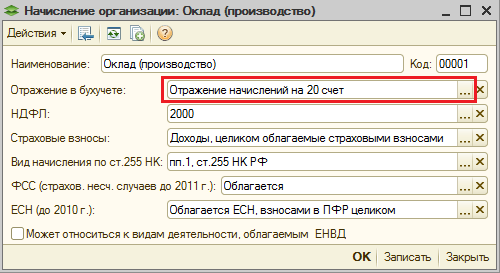
3. В документе «Прием на работу» (или «Кадровое перемещение») в поле «Вид расчета» для производственных рабочих указжем новое начисление:
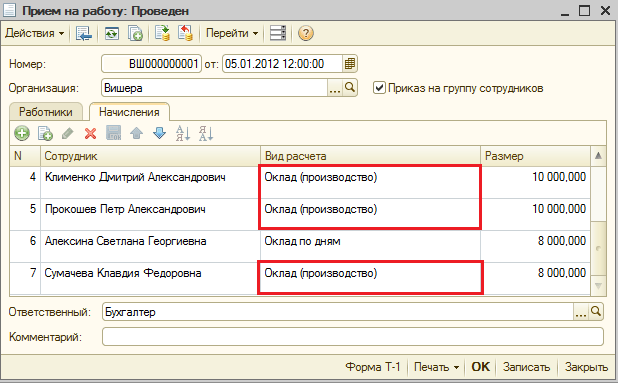
4. По окончании месяца создаем документ «Начисление зарплаты работникам». При автоматическом заполнении подставляются виды расчета, указанные для сотрудников:
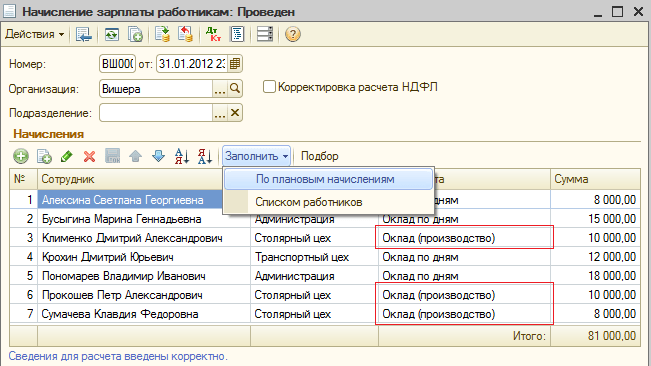
5. Проводим документ «Начисление зарплаты работникам». Сформированы проводки в Дт счета 20, в соответствии с настройками (на рисунке видны данные не по всем сотрудникам):
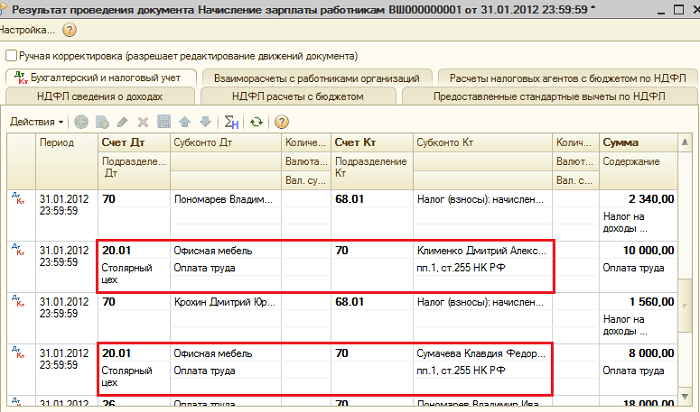
6. Создаем и проводим регламентный документ «Начисление налогов (взносов) с ФОТ». Взносы на зарплату производственных рабочих тоже будут отнесены на 20 счет.